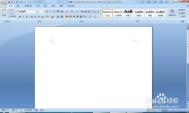在word中怎么插入曲线图形?
打开word2007;

点击插入选项卡;

找到插图工具栏组,选择形状

在弹出的下拉列表中找到线条栏,找到曲线按钮,用鼠标左键单击该工具;

回到word编辑区,光标变成十字形,在空白处单击,按钮鼠标左键不放,移动鼠标,找到下一个点单击,再移动鼠标,单击,可以根据单击的路径绘制出一条曲线来;但要不在同一线的至少三个点才能形成。

通过调节两端的控制点,可以改变线段的长度和角度,系统自动切换到形状格式选项卡,可以设置形状的颜色,线条的粗细等。我们可以根据下图的提示来进行调整曲线。

wordpress自动升级失败的原因及解决方案
上个月下旬,wordpress低调地发布了4.1版本,本着与时俱进的态度,我决定尽早升级,在网站后台点击更新,等待了很久,出现了空白页面,反复折腾了七八次,还是无法升级;上网查找了很多资料,试了很多方法,最好手动升级成功了。
回想这次坎坷的网站升级之路,主要原因可能是中途换过主机环境,一些文件夹权限或服务器配置有过变更,导致升级时程序无法替换文件,让自动升级失败。
为了以后,大家可以从容地面对类似的情况,不再纠结很久再做决定;下面,还是简单罗列一下wordprss自动升级失败的原因及解决方案。
网络问题
现象:点击更新提示,浏览器右下角一直提示连接域名,然后没有然后了。
原因:wordpress的服务器在国外,国内主机去访问,速度有时候不稳定。
处理方案:建议换个时间去更新,实在不行直接选择手动升级。
文件权限问题
现象:点击更新提示,要求输入FTP账号、密码什么的,linux主机较多出现。
原因:出现这个提示,一般是指文件夹没有写入权限;网站程序更换系统环境时,好比从A主机到B主机,文件夹权限可能没有正确传递,很容易出现这种情况。
处理方案:可以直接输入FTP账号、密码;部分VPS或云主机,没有开通过FTP,可以赋予网站目录www用户权限,命令是chown -R www /home/web/wordpress;当然,还可以用winscp等工具登陆ssh,直接鼠标右键修改文件夹权限。
环境配置问题
现象:点击更新提示,看起来在正常更新,过会儿停留在空白页面。
原因:出现这个提示,原因有很多,好比开启了防目录跨站功能。
处理方案:如果是虚拟主机,联系空间商处理;如果是VPS或云主机,可以去主机控制面板或防火墙软件上,暂时取消掉类似的安全设置。
至于怎么取消,要看具体情况,一般是设置php.ini文件,搜索open_basedir,在前面加上#注释掉;部分防火墙软件,也有可能有类似的功能,限制了网站程序目录权限。当然,为了安全,不建议取消防跨站功能,可以通过手动升级来替代。
除开上面几种常见的情况,有时候可能会遇见更奇怪的情况;这个时候,不妨手动升级程序,只要简单五步,即可顺利升级到最新版的wordpress程序。
手动升级wordpress
1、登陆网站后台,暂停正在使用的插件,备份数据库及网站;
2、到wordpress官网下载最新的程序,压缩上传到网站根目录;
(本文来源于图老师网站,更多请访问http://m.tulaoshi.com/wjc/)3、解压覆盖网站目录下的wp-admin、wp-includes文件夹;
4、解压覆盖根目录下面的其它文件(wp-config.php除外);
5、访问http://域名/wp-admin/upgrade.php升级,按提示操作。
注意事项:注意备份网站和数据库,替换过程中,保留wp-content目录(主题目录,非常重要)、wp-config.php(数据库配置文件,非常重要)、robots.txt(一般重要)、favicon.ico(一般重要)等文件。按这个流程操作,99%可以正常升级;若依然升级失败,可能是数据库或其它配置坏了,建议先默哀,再查找原因。
本文由不否网 http://www.bufou.cn/ 提供,欢迎转载、分享、交流。
提升WordPress 打开速度全面解决方案
从ThemeForest购买的是正版商业主题AVADA(有售后技术支持),使用国内阿里云主机(配置不算低),网站大部分都是AVADA官方导 入数据,只是做了一些汉化,并未添加太多数据。但是网站打开速度,特别是首次打开速度很不尽如人意。经过数日研究,一轮又一轮的探索,多方面查证,终有所 获。与大家分享,希望能帮到为此困扰的朋友们。
工具/原料
WordPress 4.1WP主题AVADA 3.7.1WP插件Useso take over Google 1.5WP插件W3 Total Cache 0.9.4.1WP插件Revolution Slider4.6.5火狐插件app.telemetry Page Speed Monitor 14.0.7MacOS X10.10 Safari8.0.2火狐插件YSlow3.1.8在线Google PageSpeed和Yahoo YSlow综合工具:http://gtmetrix.com测试网站 http://jianzhan1.cnWordpress商业主题购买网站 www.themeforest.net时间2014年12月
方法/步骤
第一部分:谷歌的问题
现象对于Wordpress初学者来说,不论是Wordpres网站前台还是管理后台,操作反应都是特别特别慢,一个操作反应要等上20秒。

原因:这是由于Wordpress系统默认使用谷歌字体,在国内谷歌域名被屏蔽,所以导致操作反应慢。对于很多商业主题默认使用了谷歌字体、谷歌ajax库、谷歌地图等谷歌服务,所以导致网站前台访问速度慢。

原理:googleapis.com被屏蔽,但谷歌这些库的确是好东西,国内360给予镜像,地址是useso.com,内容与谷歌的一样,国内速度快。

解决方法:对于后台:找到Wordpress这个文件 wp-includesscript-loader.php,找到:fonts.googleapis.com,全部替换 成:fonts.useso.com。或者干脆把googleapis替换成useso。对于前台:近期测试了很多替换插件,网上推荐的大部分已 经不管用了,后来发现这个最有用,而且更新比较勤:Useso take over Google,近几个月测试只是这个最好用。
方法/步骤2
第二部分:首页加载总容量
现象:经过以上的操作后,后台操作速度正常了,但AVADA首页打开要等很久才能显示,对比以前做过的网站、目前流行网站发现,慢与客户端网速无 关,与网站服务器和带宽无关,与服务器环境配置无关。通过Safari浏览器内置工具观察网站首页加载的总容量,当时jianzhan1.cn首页总容量 需要4-5MB,经过一番优化后降低到2.26MB。
(本文来源于图老师网站,更多请访问http://m.tulaoshi.com/wjc/)

对比:以前用织梦DEDECMS手工做模板的网站www.bloglord.net,全部加载竟然只需要701KB。再看看新浪网站首页全部加载需要4.29MB,苹果中国网站首页全部加载3.18MB,锤子手机网站首页全部加载3.61MB,百度首页全部加载397KB。


分析:首页加载的主要内容是:index.html文件,CSS文件,JS文件,背景图片,用户上传的图片,视频等。对于Wordpress商业主题来说,降低首页加载容量的有效手段是图片优化。


解决方法:另外发现Avada主题官方导入的图片都很小,比如2000px宽度的全屏大背景图只有30KB,但 是用户上传的图片如果优化不够(或者为了清晰度高保真),一张不大的图可能几百KB。AVADA有一个很长的首页,内容丰富,如果用户的图片没有经过优 化,整个首页的下载量会很大;网速不好的访问者加载速度会慢。用户上传图片前一定要经过优化,在PHOTOSHOP里优化,建议一张图片20-30KB。
方法/步骤3
第三部分:启用缓存与加速
经过以上的优化调整,发现加载速度好多了,不过距离我的要求还有些距离。于是我想到的是增加Wordpress缓存和css与js合并,降低数据库连接数量,降低js和css响应次数。
原理:Wordpress虽然可以启用rewrite,但并不是生成真正的缓存文件,每次打开页面需要打开数据库。
解决思路与方法:Wordpress的缓存插件有很多,以前achair.cn这个网站用的知名插件WP Super Cache,感觉效果还可以,不过这个插件在Avada主题上我没搞定,估计.htaccess有问题,个别浏览器会打不开首页。到Avada官方技术支 持论坛查询后发现,Avada官方演示DEMO网站用的是W3 Total Cache插件,并给出W3TC的配置文件,我们只需要安装好插件并导入配置文件即可。

另外,网上有很多关于这两个插件的对比分析,都说W3TC要好一些。关于JS与CSS多文件合并,以前achair.cn用的也是Wordpress的商业主题,用过此类合并插件,不过那些插件在Avada上又变的不好使了,还好W3TC有合并JS与CSS的功能。
方法/步骤4
第四部分:关闭Avada动画、特效
经过以上三步操作,感觉已经把能优化的都优化了。不过实际上用起来还是感觉不够快,找外地朋友测试,首次打开有时需要10秒左右,有时需要22秒。


原因:经过多方查找,用火狐Speed Page插件,发现下载时间并不长,问题出在处理时间,有时要处理20几秒。这个处理主要是浏览器处理JS和CSS3特效需要的时间。

分析:Avada主题的长首页使用了大量特效,有插件动画,有JS动画,有CSS3特效等等。这时候,要做决策,在特效与加载时间上作取舍,用户体验的天平该往哪里倾斜?

解决方法:分享一下我的选择:
1 首屏特效一定要保留,使用了Revolution Slider4.6.5,因为功能强大,直接通过后台可以创建Bannewww.Tulaoshi.comr动画,而且比较成熟,在性能优化和特效优化方面比较到位。
2 二屏保留了一小部分特效。
3 下面几屏的特效一律关闭,用Fusion Page Builder,手工一个个的将动画关掉,那些动画虽好看,不过太费浏览器资源了,影响用户体验,在我的Retina MacBook 2013年终8G内存笔记本上都有一些卡顿,更何况别的电脑了。
4 进入Avada主题选项,特别是Advanced里面,把用不着的都关掉,如下列表:
Disable Fusion Builder
Disable Mega Menu(打勾)
Disable Avada Styles For Revolution Slider(打勾)
Disable Avada Dropdown Styles(打勾)
UberMenu Plugin Support
Disable CSS Animations(打勾)
Disable CSS Animations on Mobiles Only(打勾)
Disable Youtube API Scripts(打勾)
Disable Vimeo API Scripts(打勾)
Disable Google Map Scripts(打勾)
Disable ToTop Script
Enable ToTop Script on mobile
Disable Fusion Slider(打勾)
Disable Elastic Slider(打勾)
Disable FontAwesome
Disable Open Graph Meta Tags(打(m.tulaoshi.com)勾)
Disable Rich Snippets Sitewide(打勾)
Disable Avada’s Woocommerce Product Gallery Slider(打勾)
经过以上四个步骤的优化,网站的首次打开速度基本上可以接受了。但是,Wordpress+商业主题不能与自己做的模板和CMS组合相提并论,强大的功能和效果与速度之间的平衡需要自己来把握。
方法/步骤5
第五部分,话外篇《给力的提速–PHP OPCode 缓存 APC》
发现:W3 Total Cache的设置中,有个Cache选项,默认是Disk,适用于一般的虚拟机。下面还有更好的Opcode:Alternative PHP Cache(APC)这个选项默认是灰的,需要VPS虚拟服务器才可以使用。
解决方法:具体打开方法大家自己搜索,PHP开启OPCode APC后,W3TC配置中Opcode:Alternative PHP Cache(APC)这个选项为可选,选择之后需要配置一下PHP.ini里面的[APC],在这里我备注一下:
1.修改php.ini(最好通过phpinfo查看php.ini文件位置)打开 extension=php_apc.dll
2.添加:[php] view plaincopyapc.enabled = 1apc.cache_by_default = onapc.shm_segments = 1apc.shm_size = 128apc.ttl = 7200apc.user_ttl = 7200apc.num_files_hint = 2048apc.write_lock = Onapc.gc_ttl = 3600apc.ttl= 7200apc.enable_cli=1apc.enabled = 1
3.重启apache

效果:
这个部分对访问者访问网站速度提升非常明显,找外地的朋友帮我测试,首页首次打开速度3-4秒,而且内页点击后反应2秒左右,这才是正常的网站啊。
Word上中下划波浪线符号怎么打

一、波浪线的分类
我们要打的波浪线有好几种,分为上波浪线,中波浪线以及下波浪线,最为简单容易打出来的是居中波浪线。
二、波浪线的输入方法
先来说说中间波浪线的输入,输入的方法有这几种。
1、复制粘贴法
复制粘贴法顾名思义,就是通过复制粘贴来实现,下面学无忧图老师小编给大家提供了以下几种波浪线,你可以选择复制再粘贴到你所需要的地方,这里有,单波浪线,双波浪线,三波浪线,下波浪线等。
2.Alt组合键法
我们可以通过快捷键:ALT+43374得到下标型的波浪线符号,这个在各种特殊符号中都是通用的。
3.Shift组合键法
这个也是最常用的方法,按住Shift再按下Esc下面的那个小波浪键就可以实现了,这也是一般的波浪线。
4.Word中插入符号法
这种方法也必须在word环境中,其他例如记事本是无此功能,步骤如下:
选择→→,找到波浪线符号点击确定就可以了。
三、特殊波浪线打法
1、下划波浪线
在Word中有时我们还会用到下划波浪线的输入,这时可以先输入空格,然后再选择排版中的字体,再选择下划线的类型,这里有单波浪线,也有双波浪线,点确守就可以了。
2、上波浪线
如果要打上波浪线,只有通过排版来实现,先输入中波浪线,然后选择这些波浪线,进行上标设置就可以了。